Se você precisa ter mais controle sobre sua webcam, conheça e veja como instalar o configurador de webcam Camerctrls no Linux.
Procurando por uma ferramenta de ajuste de webcam para Linux? Conheça o Camerctrls.
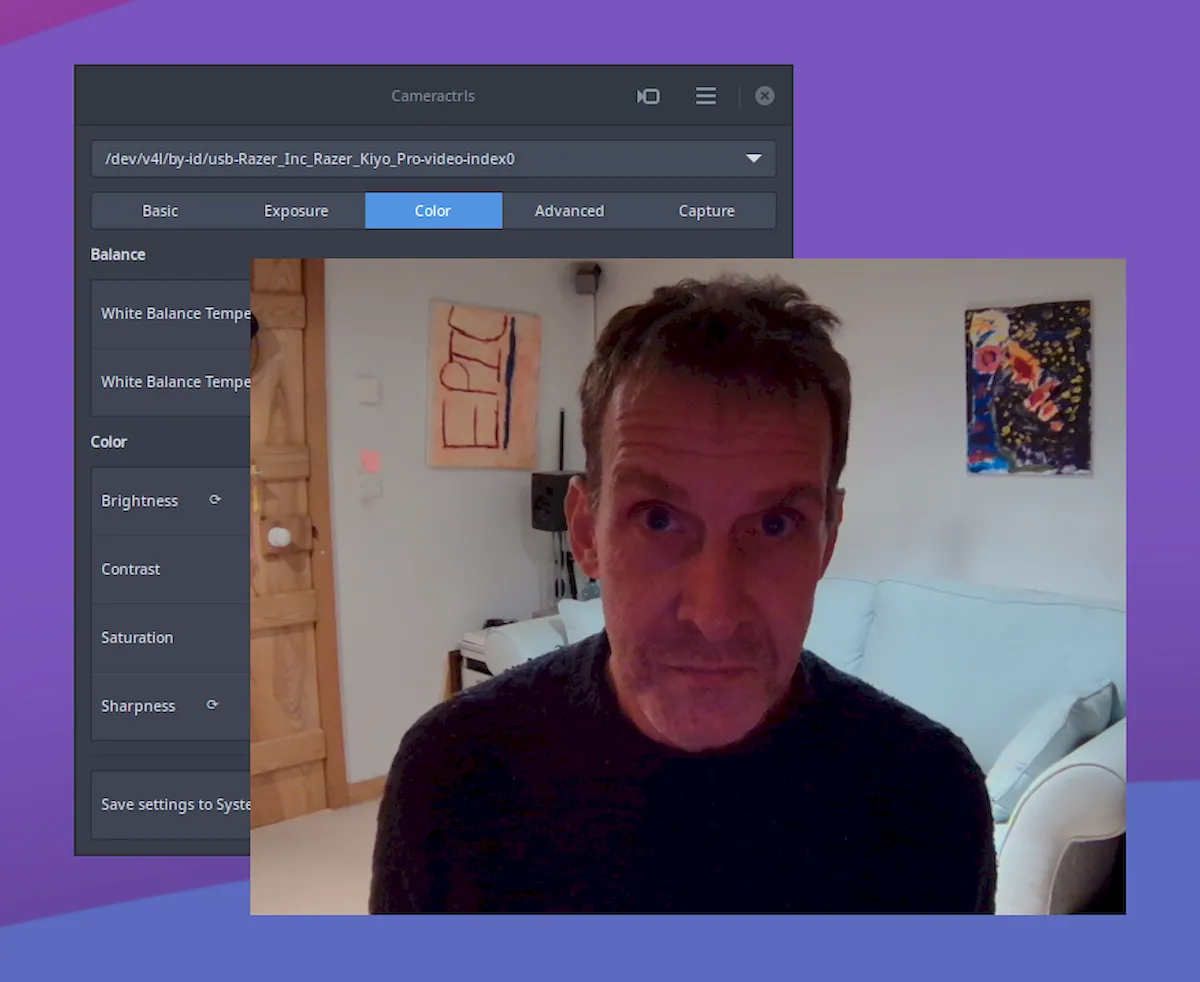
Este utilitário gratuito e de código aberto coloca um conjunto abrangente de controles de webcam sob seu controle. O aplicativo é acessível por meio de uma GUI GTK limpa ou, se você rolar dessa forma, a partir de uma interface de linha de comando.
Uma alternativa mais simples ao Guvcview (o ‘padrão ouro’ em ferramentas de webcam de código aberto, imo), Cameratrls permite configurar quase todos os aspectos da saída de imagem de uma webcam, seja de uma câmera de batata embutida ou algo mais sofisticado conectado por USB.
As configurações disponíveis incluem:
- Exposição, incluindo controle manual e compensação de luz de fundo
- Cor, incluindo balanço de branco manual ou automático, brilho, contraste, etc.
- Configurações avançadas (se disponíveis), incluindo frequência
- Formato de pixel, resolução e FPS
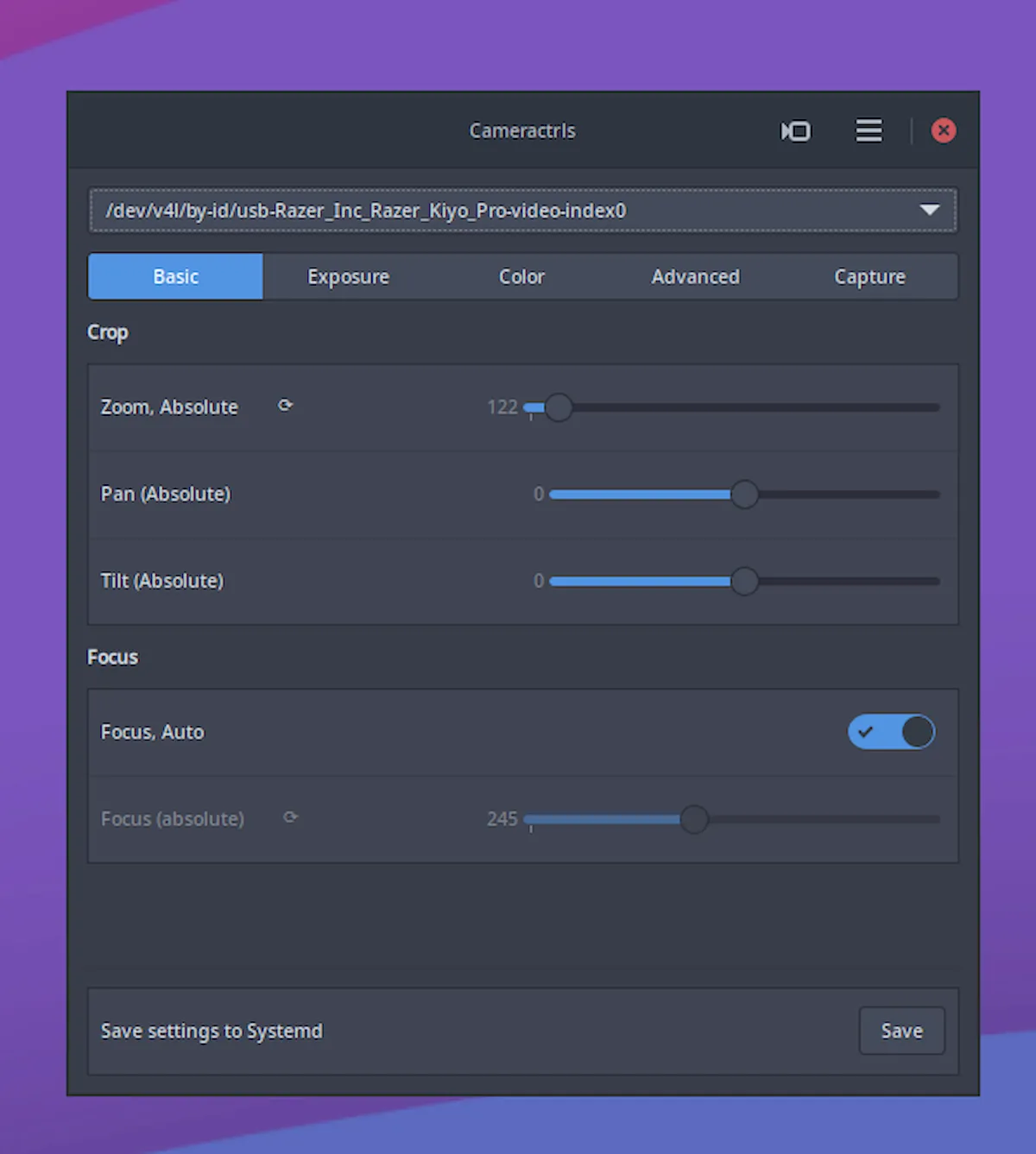
Se você tiver uma webcam da Logitech, terá acesso a controles adicionais, incluindo controles de corte, zoom, campo de visão, panorâmica, inclinação e foco.
Os recursos exatos variam dependendo da câmera Logitech conectada. O Logitech PTZ é compatível, assim como dispositivos mais antigos, como o Logitech QuickCam Pro 9000.
Usando um Razer Kiyo Pro? Você obtém configurações para ajustar HDR, campo de visão e foco automático.
O aplicativo inclui uma caixa de diálogo de visualização separada para que você possa ver como os ajustes afetam a imagem da webcam.
Esta janela não está habilitada por padrão. Clique no ícone ‘câmera’ na barra de ferramentas para abri-lo. E FYI: você não poderá alterar as configurações de captura quando a janela de visualização abrir.
Cameractrls forneçe uma opção rápida de ‘redefinição’ para cada tipo de configuração. Isso torna mais fácil experimentar configurações diferentes e “desfazer” rapidamente as alterações feitas, revertendo para as configurações padrão prontas para uso.
Como instalar o configurador de webcam Camerctrls no Linux
Para instalar o configurador de webcam Camerctrls no Linux, use um dos procedimentos abaixo.
Como instalar o configurador de webcam Camerctrls no Linux via Snap
Para instalar o configurador de webcam Camerctrls no Linux via Snap você precisa ter o suporte a essa tecnologia instalado em seu sistema. Se não tiver, use o tutorial abaixo para instalar:
Como instalar o suporte a pacotes Snap no Linux
Depois, você pode instalar o configurador de webcam Camerctrls no Linux via Snap, fazendo o seguinte:
Passo 1. Abra um terminal;
Passo 2. Instale a versão estável do programa, usando esse comando:
sudo snap install cameractrlsPasso 3. Mais tarde, se você precisar atualizar o programa, use:
sudo snap refresh cameractrlsPasso 4. Depois, se for necessário, desinstale o programa, usando o comando abaixo;
sudo snap remove cameractrlsComo instalar o configurador de webcam Camerctrls no Linux via Flatpak
Para instalar o configurador de webcam Camerctrls no Linux via Flatpak você precisa ter o suporte a essa tecnologia instalado em seu sistema. Se não tiver, use o tutorial abaixo para instalar:
Como instalar o suporte a Flatpak no Linux
Depois, você pode instalar o configurador de webcam Camerctrls no Linux via Flatpak, fazendo o seguinte:
Passo 1. Abra um terminal;
Passo 2. Use o comando abaixo para instalar o programa via Flatpak. Tenha paciência, pois muitas vezes pode demorar vários minutos para que o Flatpak faça o download de tudo o que precisa;
flatpak install --user https://flathub.org/repo/appstream/hu.irl.cameractrls.flatpakrefPasso 3. Para atualizar o programa, quando uma nova versão estiver disponível, execute o comando:
flatpak --user update hu.irl.cameractrlsPasso 4. Caso seja necessário, desinstale o programa, usando o seguinte comando no terminal:
flatpak --user uninstall hu.irl.cameractrlsOu
flatpak uninstall hu.irl.cameractrlsPronto! Agora, você pode iniciar o programa no menu Aplicativos/Dash/Atividades ou qualquer outro lançador de aplicativos da sua distro, ou digite cameractrls ou em um terminal, seguido da tecla TAB.